Где искать? - Пункт меню "Журнал"->"КТП"
Список КТП
Список КТП может отображаться в трех режимах:
"Мои КТП" - КТП, созданные вами
"Доступные мне КТП" - КТП, созданные другими пользователями, но доступные вам для использования
"Все КТП" - все КТП по тем предметам, которые вам доступны. Примечание: Если вы являетесь администратором, то вам будут доступны КТП по всем предметам, ведущимся в школе
Выберите необходимый вариант отображения в выпадающем списке
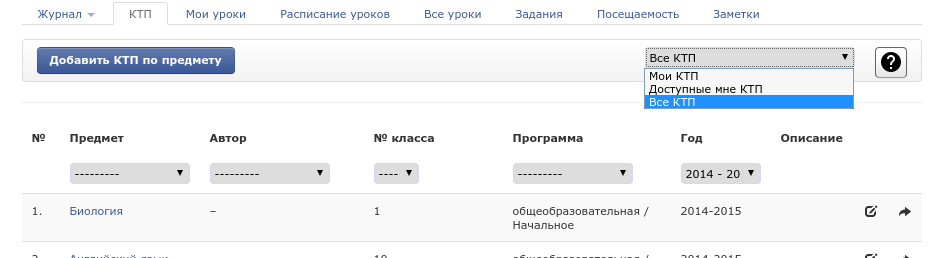
Добавление КТП
Нажмите на кнопку "Добавить КТП по предмету". Заполните открывшуюся форму и нажмите кнопку "Сохранить". Обратите внимание, на поля "Образовательная программа" и "Профиль". В последствии создаваемый КТП будет отображаться в уроках только тех классов, у которых в настройках указаны точно такие же профиль и образовательная программа. Если же профиль КТП не указан, то создаваемый план будет доступен всей указанной параллели
После сохранения можно будет назначить других пользователей, которым будет доступен план. В появившейся вкладке "Пользователи" добавьте сотрудников, которым будет доступен КТП. По умолчанию каждый добавленный сотрудник сможет также добавлять, изменять и удалять темы в КТП. Если вы хотите разрешить только просмотр и использование в уроках, без возможности вносить изменения, уберите галочку напротив этого сотрудника.
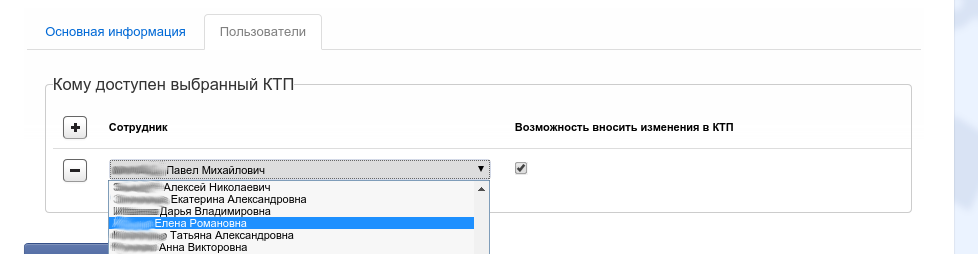
Изменение КТП
Изменять основную информацию КТП, добавлять и удалять пользователей, а так же удалять КТП может только сам автор или администратор. Чтобы изменить КТП нажмите на значок редактирования напротив выбранного плана.

Если значок не отображается, значит вы не являетесь автором, либо администратором, и не можете вносить изменения. В открывшейся форме внесите необходимые изменения. Обратите внимание, если КТП содержит разделы, вы не сможете изменить номер класса и предмет.
Для удаления КТП нажмите кнопку "Удалить".
Заполнение КТП
Для заполнения КТП нажмите на название предмета в списке. Откроется страница наполнения КТП.
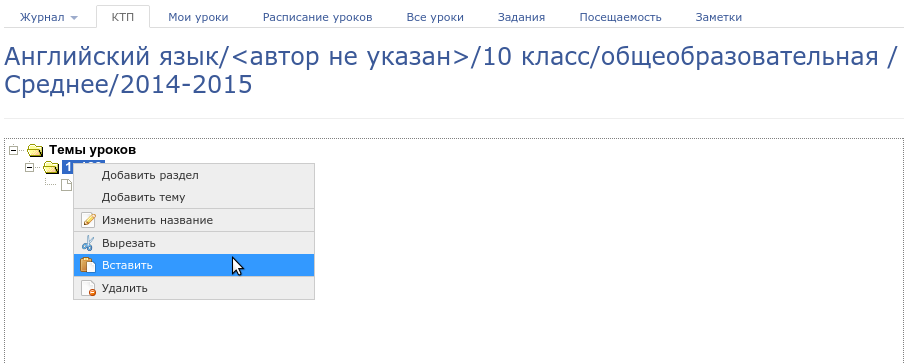
Чтобы добавить/изменить/удалить раздел, щелкните правой кнопкой мыши по объекту (желтая папочка) и в контекстном меню выберите необходимое действие. Для изменения темы щелкните правой кнопкой мыши по объекту (листок) и в контекстном меню также выберите необходимое действие. При выборе редактирования темы откроется форма, где можно указать детали, а также выбрать даты проведения урока. Если указанные даты совпадут с датами в расписании, то КТП автоматически подставится в тему урока.
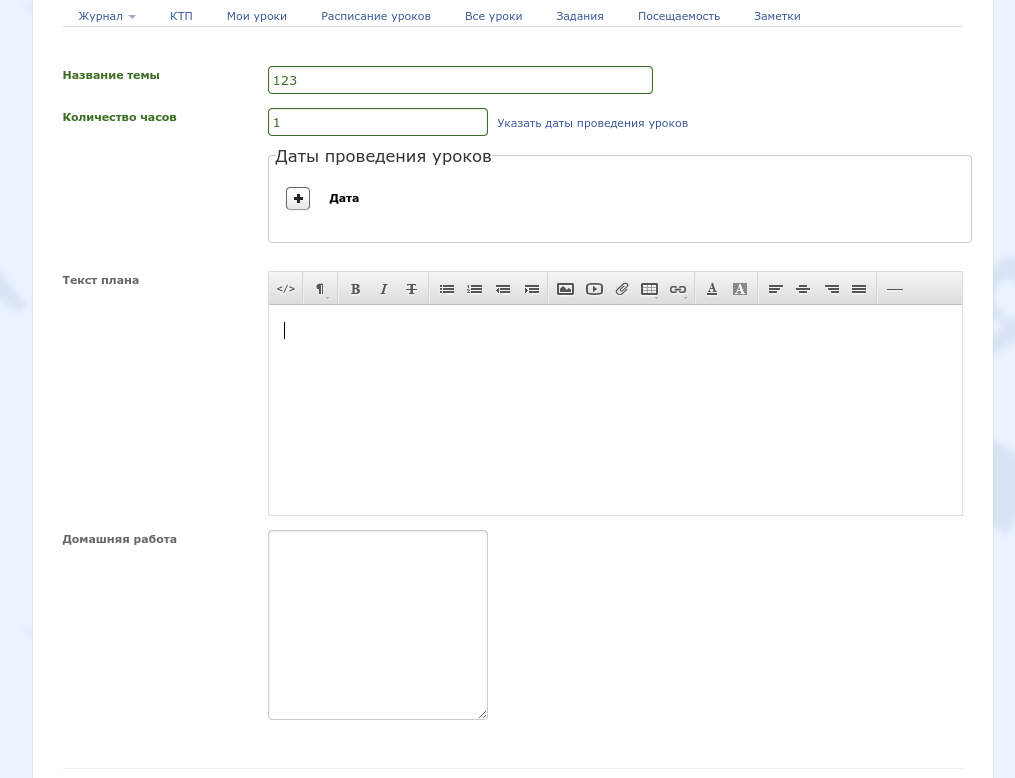
Если все или некоторые пункты меню неактивны, это означает, что у вас нет прав редактирования КТП, т.е вы не добавлены автором плана в список пользователей и не являетесь администратором.
Импорт КТП из Excel
Импортировать планы можно, перейдя на страницу заполнения КТП, затем нужно нажать "Импорт из Excel", выбрать файл импорта и нажать кнопку "Импорт".
Также можно импортировать xls-файл с КТП, ранее экспортированный из АИС "ЭШ 2.0"
Инструкция по заполнению шаблона КТП
Структура файла импорта 
Структура после загрузки в ЭШ 2.0 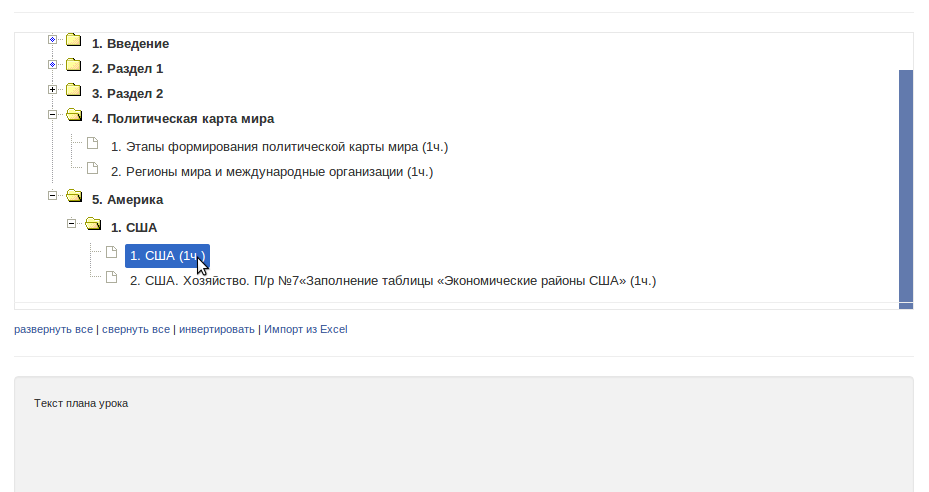
Копирование КТП
Вы можете скопировать КТП с прошлого или текущего учебного года. Для этого нажмите на кнопку со стрелочкой напротив выбранного плана. В открывшемся окне выберите учебный год, на который копируется план. Так же можно назначить себя автором плана. Это означает, что вы сможете изменять КТП и назначать пользователей. При копировании в текущем учебном году поля формы неактивны. Нажмите кнопку "Копировать" для создания копии плана.
Использование КТП
В уроке нажмите "Ктп урока". Откроется окно со списком доступных планов в зависимости от номера класса и проводимого предмета.
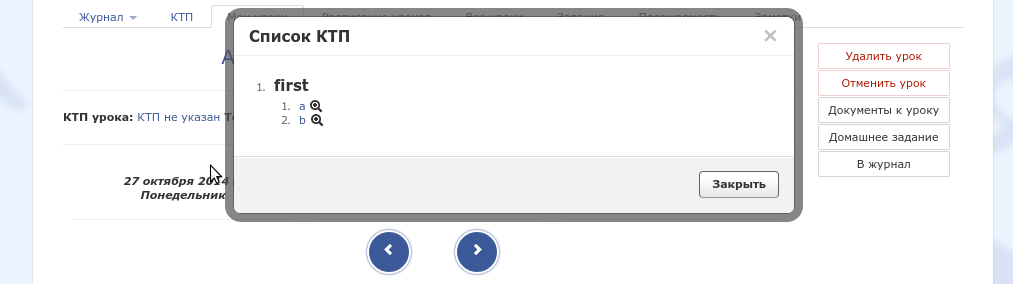
Если список КТП пуст, убедитесь, что: